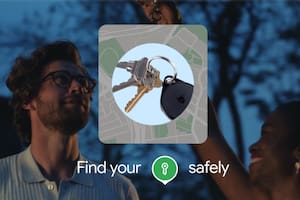Cómo desbloquear el celular cuando no recordamos la clave de seguridad
Una serie de consejos para aquellos que se olvidaron del dibujo de un patrón o la combinación numérica; además, un recorrido por las opciones disponibles para liberar un teléfono que está ligado a una operadora

¡Me olvidé la clave! No me acuerdo como era el dibujo del patrón. ¿Cuál era el PIN que había elegido? Queda claro que poner alguna de esas medidas de seguridad es recomendable para evitar que cualquiera pueda revisar el smartphone o tableta , tanto en el hogar, en el trabajo o si llega a ser sustraído. Siempre y cuando, lógicamente, no sean los equipos que permiten el desbloquear el celular con la huella dactilar. En el caso de los Pero si se olvida alguna de esas opciones de desbloqueo, sobreviene un posible ataque de pánico. Antes de ir al servicio técnico, se pueden intentar algunas opciones para desbloquearlo.
Si alguien se olvida la contraseña o el patrón, una de las opciones para acceder (con versiones anteriores a Android 7.0) es llamar desde otro dispositivo y, mientras dura la llamada, acceder a las opciones o ajustes del mismo quitando el bloqueo por patrón o contraseña.
Claro que puede fallar. Entonces hay que volver a intentarlo en forma manual. Pero si se hace varias veces sin éxito, va a llegar un momento que el smartphone o tableta se cansarán de tanta insistencia y pedirán la dirección de correo electrónico y contraseña. O tal vez solicitarán una dirección de correo electrónico alternativa, adonde enviarán los datos de recuperación. E incluso pueden solicitar otro número de móvil, adonde se enviará un código de recuperación.
Aquellos que usan un patrón, con Android anterior a Lollipop (5.0), al dibujarlo por quinta vez, el celular preguntará, con un tono muy cordial, como se le preguntaría tal vez a un niño pequeño que efectuó alguna travesura, si se olvidó como era el diseño elegido. Al entrar en esa opción, se ofrecerá entrar al celular con el PIN (4 a 6 números, definidos por el usuario y que sirve para bloquear el inicio del equipo cuando está apagado) o la cuenta de Gmail.
El tema es si alguien se olvida del PIN (algo que le puede ocurrir tranquilamente a gente muy estresada o que debe recordar demasiadas claves). En ese caso, al tercer intento el equipo se bloqueará. ¿Ceder a la desesperación? ¿Llamar a los bomberos (desde un fijo, claro)? No. Habrá que recurrir al PUK (Personal Unlocking Key o Clave Personal de Desbloqueo), otra clave que sirve para desbloquear el celular. Este nuevo código lo debe proveer la operadora. Es posible obtenerlo online o solicitar que se envíe a otro número de línea por SMS.
La opción Smart Lock de Google realiza un bloqueo y desbloqueo automático. Para eso es necesario configurarlo previamente, desde la sección Ajustes, luego Seguridad y Bloqueo de Pantalla. Al activarlo, bloquea al equipo cuando no se lo lleva encima, y además se le puede indicar que se desbloquee al conectar un dispositivo vía Bluetooth, en algún sitio de confianza (en casa, por ejemplo), a través del reconocimiento facial o la detección de uso por el propietario, que usa el acelerómetro para saber que el dispositivo se está llevando de un lado a otro. También ofrece la opción de hacerlo por voz, mediante el comando "Ok Google".
Apps al rescate
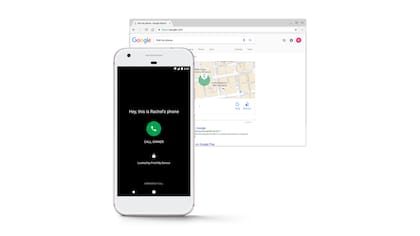
Con la app oficial de Google Android Device Manager es posible cambiar la contraseña de bloqueo de pantalla de un dispositivo Android desde algún otro si se la olvidó. Es una buena forma, además, de bloquearlo si el equipo quedó en casa (para que nadie lo revise) o si fue robado. Obviamente, es necesario que ambos dispositivos estén configurados con la misma cuenta de Gmail. En la pantalla de la app aparecerán los equipos configurados con esa cuenta. Es cuestión de seleccionar el equipo bloqueado, elegir una nueva clave temporaria que servirá tanto para bloquear el dispositivo como para desbloquearlo en caso de haberse olvidado la clave. Una vez que se cambia, hay que acordarse de dar de baja a esa clave temporaria.
Otra app, un poco más extrema, es Droid Unlatch que genera una clave especial, de 6 números, para el caso de que se haya sufrido amnesia (o un golpe fuerte) y no se recuerde ni el patrón, PIN o la contraseña. Claro, cómo alguien se va a acordar de una clave de seis dígitos si se olvidó de cosas más simples. En realidad, lo que hace la app es enviar un SMS o un correo electrónico (que se debe definir previamente) con el código.
Último recurso
Existe una última opción antes de estrellar el dispositivo contra el suelo desde un séptimo u octavo piso. Si todo lo anterior falla, es posible resetearlo a modo de fábrica, de acuerdo a como se explica en el manual (difiere entre distintos celulares).
Pero este hard reset actúa como un tsunami, llevándose todo lo que hay por delante: archivos, fotos, videos, contactos, etc, a menos que estén cargados en la tarjeta de memoria SD, la que se debe remover antes de hacer esta operación.
Por eso es conveniente tener activada la opción de copia de seguridad, que enviará todos los archivos hacia Google Drive, la aplicación que permite trabajar con archivos en la nube. Al hacer el hard reset y luego ingresar de nuevo los datos de la cuenta de Google, todo debería volver a la normalidad.
Operativo liberación
Desde que es posible conseguir equipos liberados, es decir no atados a ninguna operadora en particular, hay que prestar atención a la clave o PIN (que no tiene nada que ver con el usado para bloquear la pantalla del celular) y que lo provee la operadora elegida a la hora de poner la tarjeta SIM en funcionamiento. O sea, cuando se activa el equipo.
Ahora bien, también puede ocurrir que el usuario haya simplemente cambiado la tarjeta SIM por una nueva (o cuando compra un nuevo equipo) y cuando intenta poner en funcionamiento su equipo (las llamadas fijas), le solicite un PIN (Personal Identification Number o Número de Identificación Personal), que no tiene nada que ver con el PIN que se usa para desbloquear la pantalla del celular. Este código lo tiene que entregar la operadora. Pero se puede estar en un mal día y no introducirlo correctamente. A la primera vez que se le pifia no pasa nada, a la segunda tampoco. Pero a la tercera, se bloqueará el equipo.
Allí habrá que recurrir a otro PUK, que también lo provee la operadora. ¿Y qué pasa si se introduce incorrectamente también esta última clave? Como se explicó antes, nadie está exento de errarle a todos los códigos. O tal vez la pantalla táctil no funciona correctamente. Al tercer intento de introducir la PUK en forma incorrecta, la tarjeta SIM se bloqueará. Al décimo intento, será interesante no solo empezar a pensar en pedir turno con un psicólogo, sino también con la operadora, porque la tarjeta SIM en cuestión ya no servirá más.